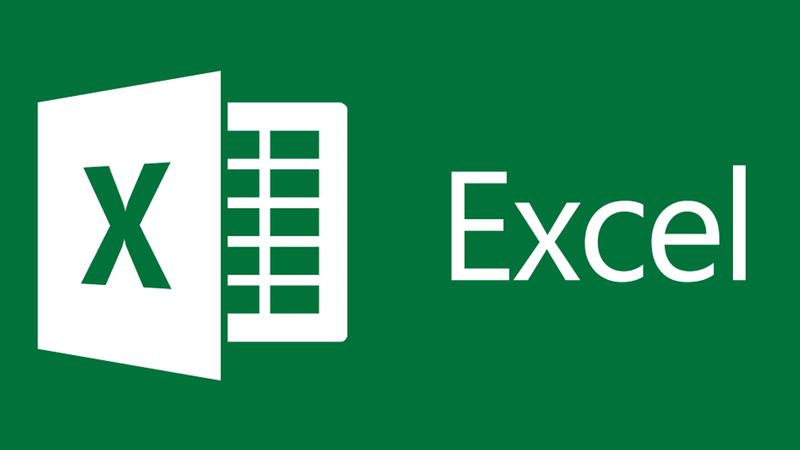Nếu bạn từng đau đầu khi phải tổng hợp hàng nghìn dòng dữ liệu trong Excel, Pivot Table chính là “cứu tinh” giúp bạn phân tích, so sánh và báo cáo chỉ trong vài cú nhấp chuột. Bài viết này sẽ giúp bạn hiểu rõ pivot table trong Excel là gì, cách sử dụng công cụ này, cũng như cách khắc phục các lỗi thường gặp để tối ưu hiệu quả công việc.
Pivot Table trong Excel là gì?
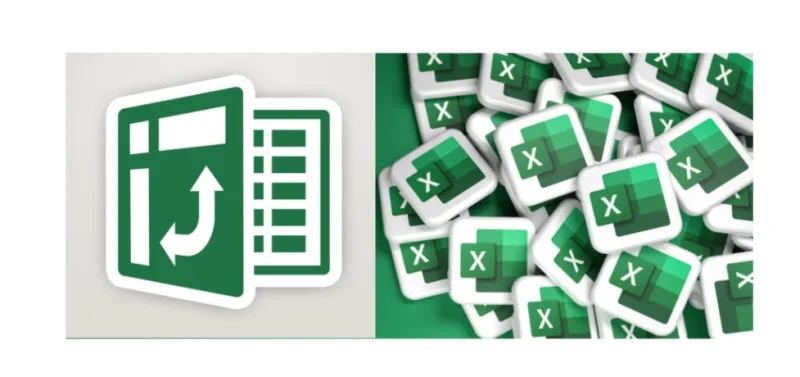
Trước khi đi sâu vào cách dùng, bạn cần hiểu rõ khái niệm của Pivot Table – nền tảng quan trọng cho mọi phân tích dữ liệu trong Excel. Pivot Table là công cụ giúp bạn tổng hợp, nhóm và phân tích dữ liệu lớn trong Excel một cách trực quan. Thay vì nhập công thức thủ công, bạn chỉ cần kéo – thả dữ liệu để tạo ra bảng thống kê, so sánh hoặc báo cáo động.
Nhiều người nhầm rằng Pivot Table là một “hàm” trong Excel, nhưng thực tế không phải vậy. Pivot Table là công cụ chứ không phải hàm. Tuy nhiên, Excel lại có hàm GETPIVOTDATA(), được dùng để truy xuất dữ liệu từ bảng Pivot:
=GETPIVOTDATA(Data_field, Pivot_table, [Field1, Item1], …)
Hàm này giúp bạn tự động lấy dữ liệu mà không bị sai lệch ngay cả khi cấu trúc bảng Pivot thay đổi. Hiểu rõ hàm pivot table và các công cụ liên quan giúp bạn trích xuất, tổng hợp và trình bày dữ liệu một cách linh hoạt và chính xác hơn.
Chẳng hạn, nếu có danh sách doanh số theo nhân viên, bạn có thể nhanh chóng tổng hợp doanh thu theo từng người, khu vực hoặc sản phẩm chỉ bằng vài thao tác. Hiểu được pivot table trong Excel là gì sẽ giúp bạn nắm vững cách khai thác dữ liệu nhanh chóng và chính xác – nền tảng để làm việc với Excel chuyên nghiệp hơn.
Lợi ích quan trọng khi sử dụng Pivot Table trong Excel
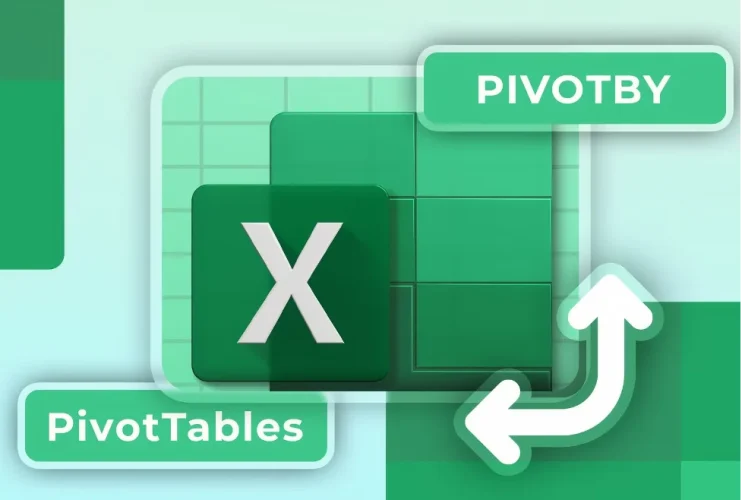
Không phải ngẫu nhiên mà Pivot Table trong Excel được xem là “vũ khí phân tích dữ liệu” của dân văn phòng. Công cụ này giúp người dùng tổng hợp dữ liệu nhanh chóng mà không cần viết công thức phức tạp, chỉ với thao tác kéo – thả đơn giản. Dù bạn đang xử lý danh sách bán hàng, thống kê tài chính hay theo dõi hiệu suất làm việc, Pivot Table đều giúp rút ngắn thời gian và hạn chế tối đa sai sót.
Không chỉ tổng hợp dữ liệu, Pivot Table trong Excel còn cho phép người dùng phân tích linh hoạt và trực quan. Bạn có thể dễ dàng nhóm, lọc, sắp xếp hoặc thay đổi góc nhìn dữ liệu theo từng tiêu chí khác nhau – ví dụ doanh thu theo khu vực, sản phẩm hoặc nhân viên. Khi kết hợp với Pivot Chart, thông tin trở nên sinh động và dễ trình bày hơn rất nhiều.
Quan trọng hơn, Pivot Table trong Excel còn có khả năng tự động cập nhật khi dữ liệu nguồn thay đổi, giúp bạn tiết kiệm thời gian và đảm bảo độ chính xác tuyệt đối. Nhờ những lợi ích vượt trội này, Pivot Table không chỉ là công cụ tiện lợi mà còn là nền tảng giúp người dùng xử lý, phân tích dữ liệu hiệu quả và chuyên nghiệp hơn.
Hướng dẫn cách tạo Pivot Table trong Excel
Sau khi hiểu rõ khái niệm và lợi ích, bước tiếp theo bạn cần nắm vững chính là cách tạo Pivot Table trong Excel. Đây là kỹ năng cơ bản nhưng vô cùng quan trọng, giúp bạn nhanh chóng biến dữ liệu thô thành bảng tổng hợp dễ nhìn, dễ phân tích và dễ báo cáo.
- Bước 1: Chuẩn bị dữ liệu liền mạch, có tiêu đề cột rõ ràng, không để trống hàng hoặc cột.
- Bước 2: Chọn vùng dữ liệu → chọn Insert → PivotTable → chọn New Worksheet → nhấn OK.
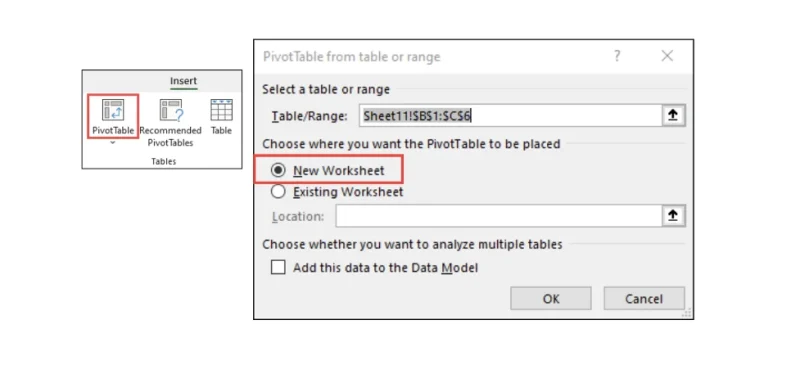
- Bước 3: Thiết lập cấu trúc bảng Pivot Table bằng cách kéo các trường vào khu vực Rows, Columns, Values hoặc Filters.
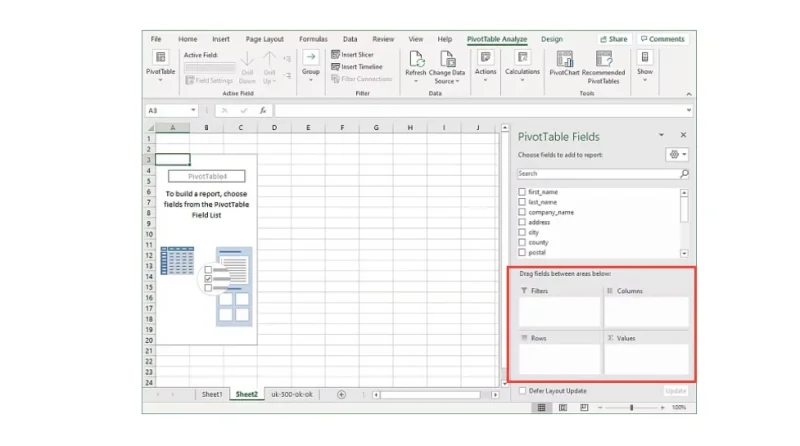
Hướng dẫn cách tạo Pivot Table trong Excel - Bước 4: Tùy chỉnh hiển thị với Value Field Settings để thay đổi cách tính (Sum, Count, Average…).
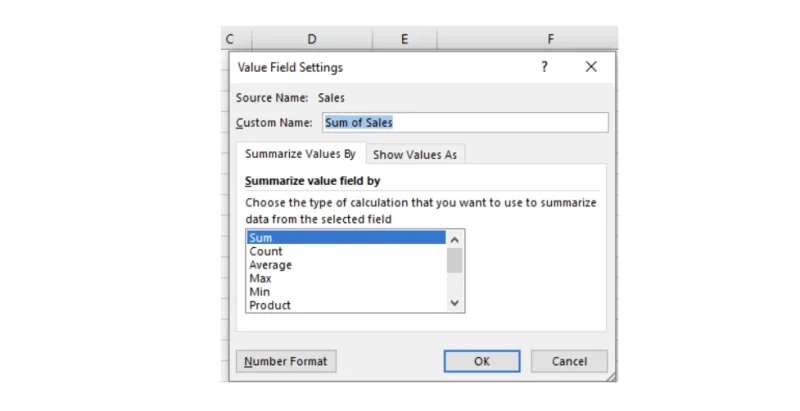
Chỉ với vài thao tác đơn giản như trên, bạn đã có thể tạo Pivot Table trong Excel hoàn chỉnh, giúp việc tổng hợp và phân tích dữ liệu trở nên nhanh gọn, chính xác và chuyên nghiệp hơn rất nhiều. Đây là một kỹ năng không thể thiếu đối với dân văn phòng, kế toán hay bất kỳ ai thường xuyên làm việc với bảng tính Excel.
Một số vấn đề thường gặp khi dùng Pivot Table
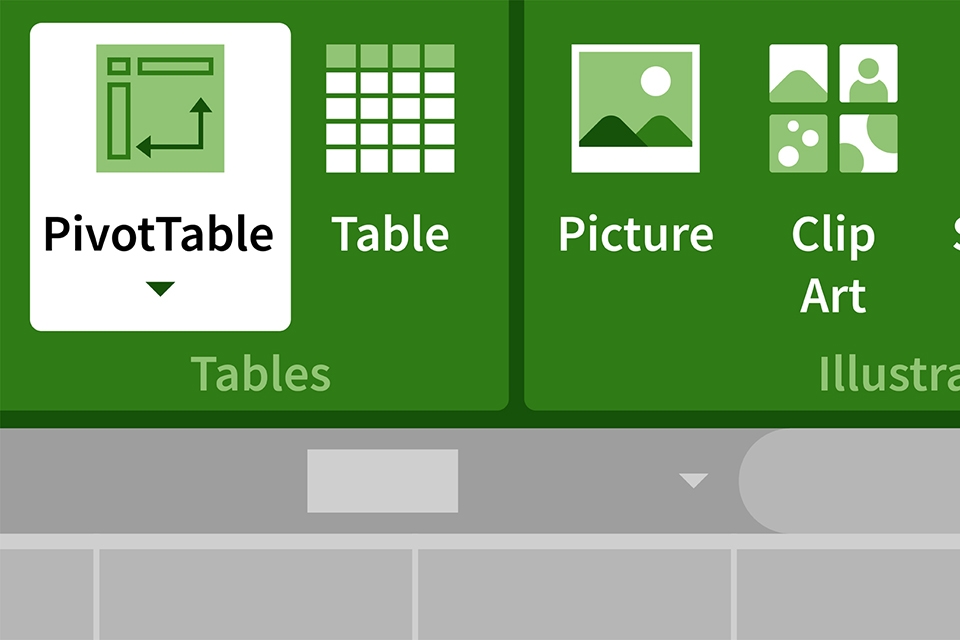
| Lỗi thường gặp | Nguyên nhân có thể | Cách khắc phục |
|---|---|---|
| Pivot Table không hiện dữ liệu | – Dữ liệu nguồn bị trống
– Chọn sai vùng dữ liệu – Chưa “Refresh” sau khi thêm dữ liệu mới |
– Chọn bảng Pivot Table → Tab Analyze → Refresh
– Kiểm tra lại vùng dữ liệu nguồn – Đảm bảo dữ liệu không bị trống hoặc lỗi định dạng |
| Pivot Table hiển thị “Count” thay vì “Sum” | Dữ liệu trong cột chứa giá trị dạng text hoặc Excel tự động đếm thay vì tính tổng | – Nhấp chuột phải vào giá trị → Value Field Settings → Sum
– Kiểm tra lại định dạng cột dữ liệu (chuyển về dạng Number) |
| Kết quả tính toán sai hoặc không cập nhật | Chưa làm mới sau khi chỉnh sửa dữ liệu nguồn | – Chọn Pivot Table → Refresh All để cập nhật toàn bộ dữ liệu |
>> Tìm hiểu ngay: 3 Cách Copy Từ Excel Sang Word Giữ Nguyên Định Dạng (Cực Dễ)
Ứng dụng nâng cao của Pivot Table
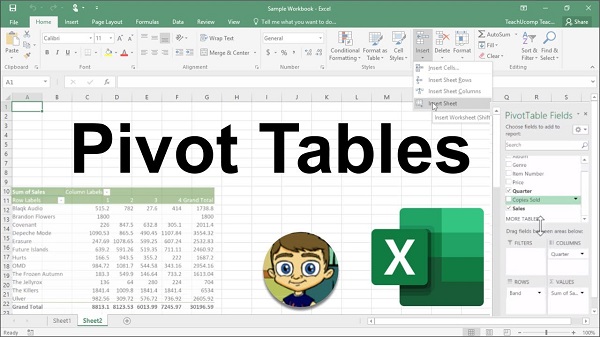
| Tính năng nâng cao | Cách thực hiện | Ứng dụng thực tế |
|---|---|---|
| Đếm có điều kiện (Conditional Counting) | Dùng Value Filters hoặc Calculated Field để lọc và tính toán dữ liệu theo tiêu chí cụ thể. | Phân tích số lượng đơn hàng theo khu vực, khách hàng, trạng thái,… |
| Nhóm dữ liệu theo thời gian (Group by Time) | Nhấp chuột phải vào cột thời gian → Group → Chọn Month/Quarter/Year. | Tạo báo cáo doanh thu theo tháng, quý hoặc năm. |
| Hàm GETPIVOTDATA | Dùng hàm =GETPIVOTDATA() để trích xuất giá trị từ Pivot Table sang ô khác. |
Tổng hợp số liệu tự động, tạo dashboard hoặc báo cáo động. |
| Tùy chỉnh hiển thị & lọc dữ liệu | Sử dụng Report Filter, Slicer, hoặc Timeline. | Tạo giao diện báo cáo linh hoạt, dễ tương tác. |
Kinh nghiệm sử dụng Pivot Table hiệu quả
Để làm việc hiệu quả hơn với Pivot Table, bạn nên ghi nhớ vài bí quyết nhỏ nhưng rất hữu ích: dữ liệu phải sạch, không gộp ô; nên chuyển dữ liệu về dạng Table (Ctrl + T) để tự cập nhật; dùng Slicer để lọc dữ liệu trực quan hơn; đặt tên cột ngắn gọn, dễ hiểu; và kết hợp với Pivot Chart để minh họa sinh động.
Áp dụng những mẹo này sẽ giúp bạn khai thác pivot table trong Excel ở cấp độ chuyên nghiệp, tạo ra báo cáo đẹp mắt, dễ hiểu và chuẩn xác.
>> Xem thêm: 4 Cách Khóa File Excel Không Cho Mở Chi Tiết Từ A–Z
Tổng kết
Sau khi đi qua toàn bộ nội dung cho câu hỏi Pivot Table trong Excel là gì? từ khái niệm, lợi ích cho đến cách sử dụng và các mẹo nâng cao, có thể thấy Pivot Table trong Excel thật sự là công cụ không thể thiếu đối với bất kỳ ai làm việc với dữ liệu. Nhờ khả năng tổng hợp nhanh, phân tích linh hoạt và trực quan hóa thông tin hiệu quả, Pivot Table giúp người dùng tiết kiệm thời gian và nâng cao năng suất đáng kể.
Quan trọng hơn, việc thành thạo Pivot Table trong Excel không chỉ giúp bạn xử lý bảng tính chuyên nghiệp hơn mà còn mở ra nền tảng để chinh phục các kỹ năng Excel nâng cao khác như Power Query, Dashboard hay Data Analysis. Đây chính là một trong những công cụ cốt lõi giúp dân văn phòng, kế toán và nhà phân tích dữ liệu làm việc thông minh hơn mỗi ngày..
Để sử dụng đầy đủ các tính năng của Pivot Table và các công cụ nâng cao trong Excel, bạn nên cài đặt Microsoft 365 chính hãng bằng cách liên hệ với MHG hoặc liên hệ 024.9999.7777 để được tư vấn, hướng dẫn cài đặt và nhận ưu đãi độc quyền từ đối tác Microsoft tại Việt Nam.